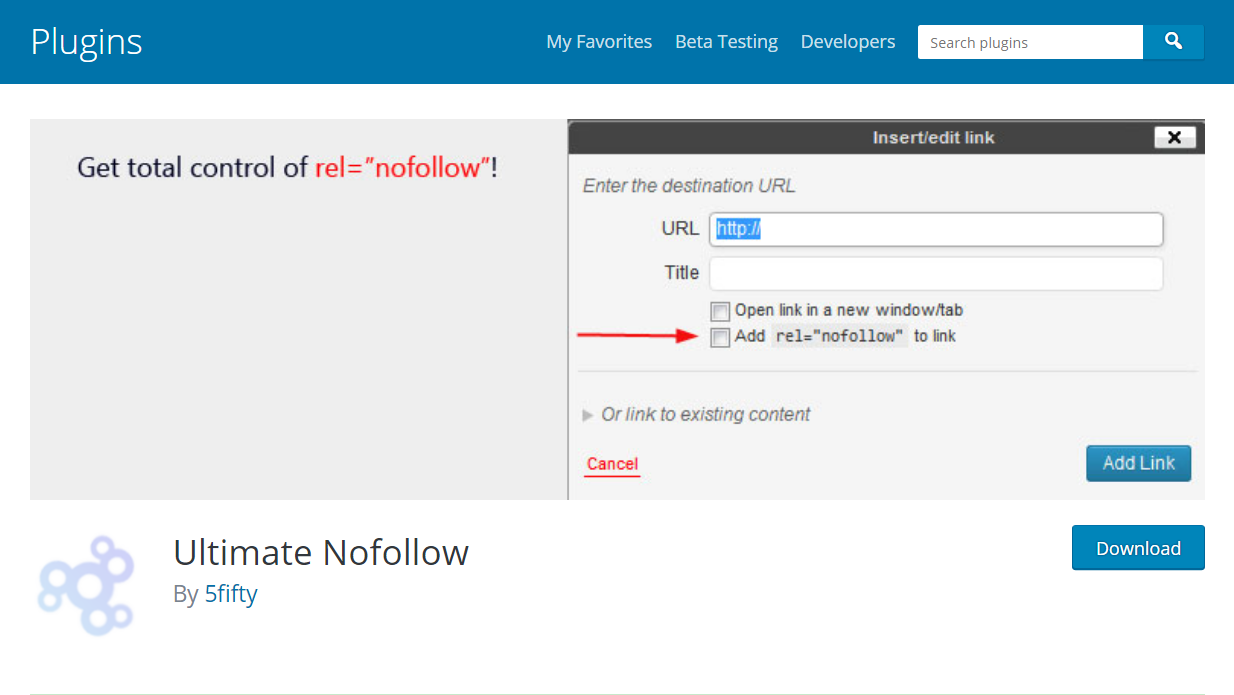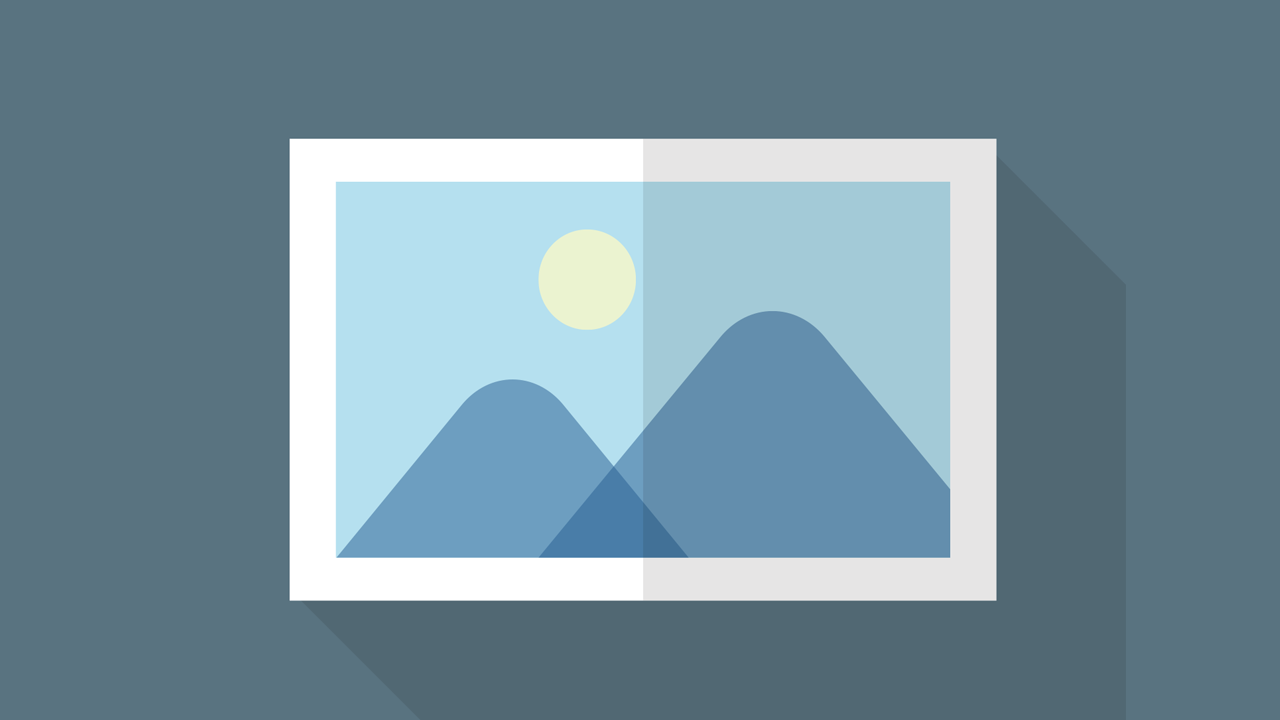こんにちは!ZIGです。
記事を書いていると、いろいろなサイトへリンクを掲載することがあると思います。で、出来ればnofollowにしておきたいリンクってありますよね。
そんなリンクにいちいち手作業でnofollowを付与するのは意外とメンドクサイ作業です。そこでここではリンク毎にnofollowタグを付与できるプラグイン「Ultimate Nofollow」を紹介します。
Ultimate Nofollowのインストール
まずはワードプレスの管理画面で「プラグイン」⇒「新規追加」をクリック。
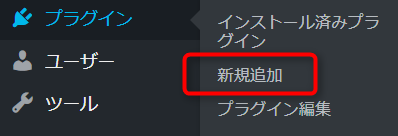
プラグインの追加画面の検索窓に「Ultimate Nofollow」を入力します。
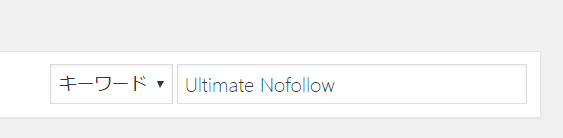
検索結果からUltimate Nofollowを探し、「今すぐインストール」をクリック。
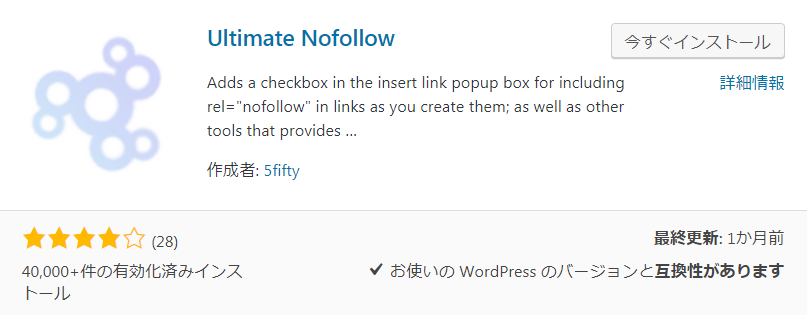
忘れず「有効化」も行いましょう。
ちなみにUltimate Nofollowはインストール後に何か設定する必要はありません。
有効化すればそのまますぐ利用できます。
Ultimate Nofollowの使い方
Ultimate Nofollowの使い方はとっても簡単。
リンクの挿入/編集画面を開くと、今までなかった「Add rel=”nofollow” to link」という項目が表示されるようになります。

ここにチェックを入れれば、そのリンクにnofollowが付与されます。
つまり、チェックを入れなければnofollowは付与されないという形ですね。
なのでリンクごとにnofollowを付与する・しないが簡単に設定できます。
既存のリンクに関しても、編集画面でリンクをクリックすれば簡単にnofollowの付与が可能です。
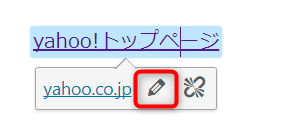
いちいち手入力するよりもはるかに効率的なので、nofollowの付与を結構行う方はプラグインを活用した方が良いでしょう。
ちなみにnofollowってどんなリンクに使うの?
Seach Consoleヘルプにはnofollowの付与に関して以下のような解説があります。
特定のリンクに対して rel=”nofollow” を使用する | Search Console ヘルプ
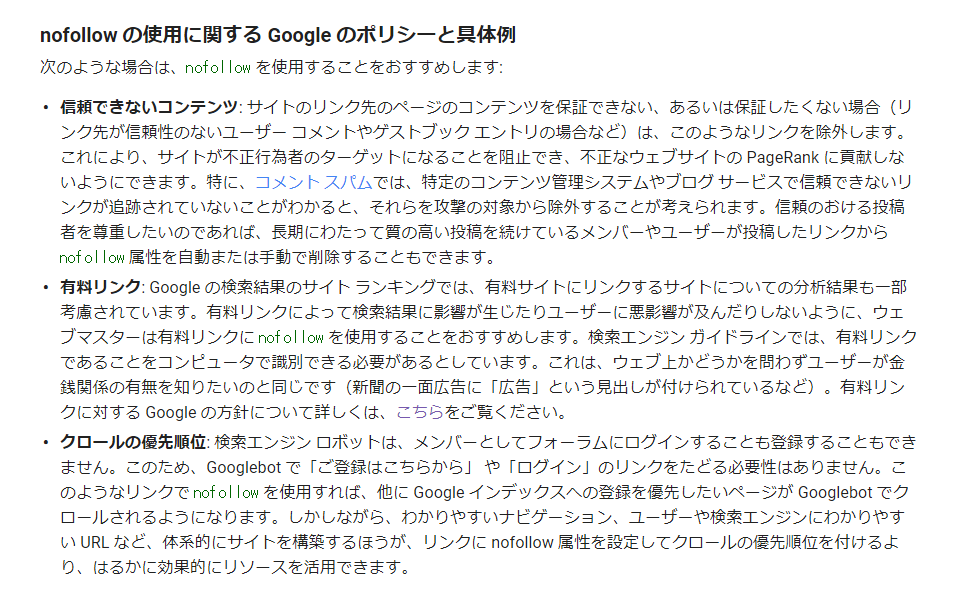
以下の3つのケースに関して、nofollowタグを使った方が良いよ!という解説ですね。
- 信頼できないコンテンツ
- 有料リンク
- クロールの優先順位
「信頼できないコンテンツ」は・・・要するにやむなくリンクをしたけど、リンクパワーを渡したくないって場合ですね。
例えばこういう情報もあるけど、信憑性は低いよね的なコンテンツにリンクをする場合はnofollowを付与した方が良いと思います。
「有料リンク」については例えば「何か商品を提供してもらい、その紹介記事を書いて商品ページのリンクを貼る」とか「アフィリエイトリンク」なんかも対象と考えて良いんじゃないかと思います。なので、こうしたリンクを掲載する場合もnofollowを付与した方が良いってことですね。
最近ではアフィリエイトリンクにデフォルトでnofollowタグが入っていることが多いですが、無い場合はこちらで付与すると良いでしょう。
「クロールの優先順位」で該当するのは、例えば会員制サイトのログインページとかですね。
ログインページのあるようなサイトはクロールさせる必要もありません。なのでnofollowにして、他のリンクをクロールさせた方がいいよねという話。こういうリンクを掲載する場合もnofollowを付与しておきましょう。
まとめ
というわけでUltimate Nofollowの使い方と、nofollowタグの使い方についてまとめました。
無駄に自サイトの評価を提供する理由は無いので、必要に応じてnofollowタグは使った方が良いですね。
そんな際にこのプラグインは活用すると良いと思います。